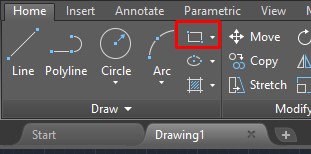| link image |
pada kesempatan hari ini kami akan membagikan sebuah tutorial tentang cara melepaskan link image seperti pada gambar di atas
kadang dalam menggambar kita sering menambahkan file jpg dengan menggunakan insert image baik untuk logo ataupun yang lainya
tp ada kelemahan pada cara ini, bila file tersebut berpindah ataupun terhapus maka di gambar autocad akan hilang (seperti gambar diatas), lalu bagaimana caranya agar tetap tak terpengaruh dengan file aslinya?
ok langsung saja menuju tkp
- Buka file jpg yang akan kita gunakan dengan menggunakan paint atau pengolah foto lainya baik adobe photoshop, gimp atau yang lainya
- Selek all lalu tekan copy (ctrl+c)
- Buka program Autocad paste (ctrl+v) di autocad
untuk lebih jelas lagi bisa kalian lihat tutorial di bawah ini.
Ok mungkin itu dulu tutorial hari in apabila ada pertanyaan bisa comment di bawah, jangan lupa share dan like terimakasih